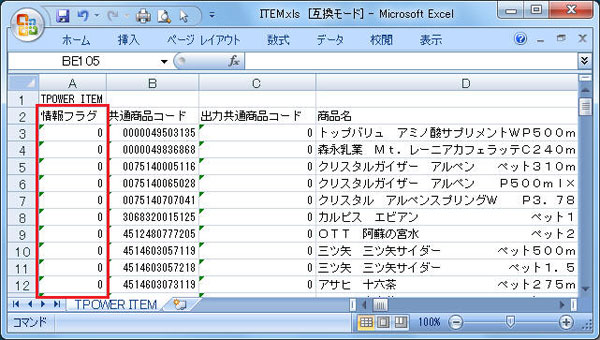論理削除と物理削除
棚POWER には「削除」の考え方が 2 種類あります。
1 つは「論理削除」、もう 1 つが「物理削除」です。[マスターメンテナンス]タブ -[商品情報]-「削除」などから削除した商品情報は削除情報となります。
[マスターメンテナンス]タブ -[商品情報]では削除した商品情報の商品詳細を確認できますが、商品リストなどには表示されません。
この状態の削除を「論理削除」といいます。
「論理削除」状態のデータは、復元させて棚POWER で再度使用することができます。
また、論理削除データを配信して、他のパソコンのデータを論理削除状態にすることもできます。論理削除ではなく、パソコンの内部から完全に削除した状態を「物理削除」といいます。
「物理削除」したデータは復元させることができないため、必要な場合は再度棚POWER に登録する必要があります。論理削除したデータを物理削除する方法については、こちらを確認してください。
データをまとめて削除する
[マスターメンテナンス]タブの各データの「一括削除」機能から削除します。
「一括削除」機能の使用方法は、「棚割に必要なデータ」内の各データの登録・編集項目を確認してください。
または、データを Excel などに出力し、ファイル上で「削除情報」に加工してインポートすることで削除できます。
- [マスターメンテナンス]タブの商品情報など各マスター データを Excel ファイル出力します。
この際、出力項目には「情報フラグ」を含めます。- 出力したファイルを加工します。
通常のデータは、情報フラグに「0」が入ります。削除するには「0」を「9」に変更します。- 修正したファイルを[マスターメンテナンス]タブの各マスターデータよりインポートします。
インポート時のデータ選択は「削除情報」もしくは通常のデータもやり取りする場合は「全情報」にします。
インポート実行画面の[詳細設定]をクリックし、「データ選択」を変更して[設定]をクリックします。
他のパソコンのデータを削除する
「論理削除」したデータは「削除情報」としてやり取りすることができます。
商品情報や商品分類などをエクスポートする際、詳細設定のデータ選択から、出力するデータを「有効情報」「削除情報」「全情報」から選択します。
通常は、棚POWER 上で使用できる「有効情報」を選択します。
不要な商品を削除し、他のパソコンのデータも同様に削除したい場合は、「削除情報」として出力すれば、インポートしたパソコン側でも該当の商品が「論理削除」状態となり、削除されます。
「有効情報」と「削除情報」の両方をやり取りする場合は「全情報」を選択します。
データを復元させる
削除していない通常のデータは、情報フラグに「0」が入ります。
データを論理削除すると、情報フラグは「0」から「9」に変わります。
- 商品情報などをデータ選択「削除情報」もしくは「全情報」でエクスポートします。
- 出力したファイルの情報フラグ「9」を「0」に変更して上書き保存します。
- 修正したファイルをインポートします。